Impossible de résoudre le symbole 'AppCompatActivity'
Je viens d'essayer D'utiliser Android Studio. J'ai créé un projet vide et essayé de créer {[0] } qui étend AppCompatActivity. Unfortunalty Android Studio " dit " qu'il
Impossible de résoudre le symbole 'AppCompatActivity'
J'ai compile "com.android.support:appcompat-v7:22.0.+" dans la liste des dépendances de mon module "app" et du projet reconstruit plusieurs fois. Cependant, je ne peux utiliser que ActionBarActivity. Ce que je fais mal?
27 réponses
Un petit ajout à d'autres réponses ici, pour quiconque ayant la même erreur en utilisant la bonne version lib et la bonne classe.
Quand j'ai mis à niveau vers appcompat-v7:22.1.0, dans lequel ActionBarActivity est obsolète et vide et AppCompatActivty est le chemin à parcourir, en raison d'un problème dans Android Studio, il n'a pas tout à fait repris sur le changement de version. C'est-à-dire que même si Gradle fonctionnait sans erreurs, l'IDE lui-même continuait à dire Cannot resolve symbol 'AppCompatActivity' (et il n'était pas non plus disponible via la recherche Ctrl+N)
J'ai regardé dans le .idea/libraries dossier et remarqué qu'il n'y a pas de métafichier approprié pour la nouvelle version de la lib.
Donc, en utilisant l'ancien fichier fiable - > invalider les Caches / Restart a fait l'affaire. Essayez toujours ceci quand vous sentez que quelque chose ne va pas comme par magie avec Android Studio.
Si les méthodes douces via gradle file / "Invalidate caches" et les autres outils IDE ne fonctionnent pas, utilisez à la dure:
- Quitter Android Studio
- naviguez dans votre projet vers le dossier
.idea - Il suffit de renommer le dossier
libraries - Redémarrez Android Studio. Il devrait maintenant recréer le dossier
librarieset fonctionner à nouveau.
Cela a fonctionné pour moi sur
Android Studio 3.1.2
Build #AI-173.4720617, built on April 13, 2018
JRE: 1.8.0_152-release-1024-b01 amd64
JVM: OpenJDK 64-Bit Server VM by JetBrains s.r.o
Linux 4.13.0-38-generic
Shahbaz Ali confirmé, il fonctionne également sur
Android Studio 3.1.3
Build #AI-173.4819257, built on June 4, 2018
JRE: 1.8.0_152-release-1024-b01 amd64
JVM: OpenJDK 64-Bit Server VM by JetBrains s.r.o
Linux 4.13.0-38-generic
Aujourd'hui (22 avril) vous pouvez utiliser le Nouveau AppCompatActivity publié avec les bibliothèques de support v 22.1.0.
Changez simplement votre dépendance:
compile "com.android.support:appcompat-v7:22.1.0"
Ici, vous pouvez trouver plus d'informations sur cette nouvelle classe.
Je l'ai corrigé en allant dans le fichier build.gradle et dans les dépendances le appcompat, quelque chose comme compile 'com.android.support:appcompat-v7:XX.X.X'
Changé pour compiler 'com.android.support:appcompat-v7:XX.X.+'
Cliquez ensuite sur Sync. Toutes les lignes gribouillis rouges devraient aller si tout le reste dans votre code est correct.
C'est trop simple.voici les étapes à suivre
1-quittez Android studio.
2-Accédez au répertoire de votre projet.
3-quelque chose comme ça dans mon cas (F > Android - > YourProjectName ->.idée).
4) - supprimer le dossier Bibliothèques présent dans .idée dossier.
5) - redémarrez votre studio android. et votre problème est résolu.
Vérifiez aussi les fautes de frappe, j'ai gaspillé toute ma journée à chercher des solutions quand J'avais tapé AppCompactActivity au lieu de AppCompatActivity
J'ai eu l'erreur Cannot resolve symbol pour AppCompatActivity et de nombreuses autres classes et méthodes après la mise à jour D'Android Studio de 2.2.3 à 2.3, la mise à jour du plugin Android Gradle à 2.3.0 et la mise à jour de Gradle à 3.3.
File -> Invalidate Caches / Restart n'a pas résolu le problème.
Preferences -> Build, Execution, Deployment -> Gradle montré Use local gradle distribution sélectionné avec Gradle Accueil: / Applications / Android Studio.app / Contents / gradle / gradle-2.14.1 et un avertissement s'affiche indiquant que l'emplacement de gradle était incorrect .
Problème résolu en sélectionnant Use default gradle wrapper (recommended).
Probablement juste pointant vers le nouvel emplacement de distribution locale fonctionnerait également.
Essayez ceci. Dans Android Studio, après avoir mis la dépendance dans la construction.gradle. Allez dans Construire - > nettoyer le projet.
Ça a marché pour moi.
Vous pouvez utiliser new AppCompatActivity appcompat-v7: 22.1.+ Ajoutez simplement ceci à votre gradle:
Compiler 'com.Android.support: appcompat-v7: 22.1.1 '
Pour moi, le problème a été résolu lorsque j'ai mis à jour appcompact V7 au plus tard..
Compiler 'com.Android.soutien: appcompat-v7:25.3.0'
J'espère que ça aide...:)
Je rencontrais le même problème avec Android SDK 23, tout en développant sur une Machine Mac OS X Yosemite. Il s'est avéré que je N'avais pas Java SDK 7.
Une fois que J'ai installé Java SDK 7 et pointé le SDK de L'Android Studio vers le nouveau SDK, tout a fonctionné pour moi.
Voici les étapes que j'ai suivies:
1) arrêt Android SDK
2) installez Java SDK pour Mac OS X depuis http://www.oracle.com/technetwork/java/javase/downloads/index.html
3) Démarrez le SDK Android et pointez le SDK de ce projet vers le nouveau SDK Java 1.7 en allant dans Fichier - > Structure du projet - > emplacement JDK
4) Redémarrez Android Studio
Espérons que cette aide
Donc mon collègue a poussé leur local.properties qui a tout cassé. J'ai copié mon chemin sdk à partir d'une autre application et l'ai fait:
File -> Sync Project with Gradle Files
Aucun des ci-dessous n'a résolu mon problème
- Redémarrez Android
- Fichier > > synchroniser le projet avec les fichiers Gradle
- Construire > > Nettoyer Le Projet
- Construire > > Reconstruire Le Projet
- Fichier > > Invalider Les Caches / Redémarrer
Au Lieu de cela, je l'ai résolu en mettant à jour la version des dépendances appcompat & design vers la version récente
Pour ce faire: allez dans build.grade (Module: app) >> section dépendances, puis appuyez sur ALT + ENTER sur appcompat & design dépendances puis sélectionnez la version montrée dans mon cas c'est 24.2.1 comme indiqué dans l'image

C'est vraiment fou, j'ai tout essayé, synchronisé avec les fichiers Gradle, invalidé et redémarré android studio. Toujours le problème a persisté. Le dernier recours supprimait .idée/bibliothèques dossier et cela a fonctionné comme un charme.
Après la mise à niveau vers la dernière bibliothèque de support, j'ai dû passer à la dernière version Android studio (beta) et à la version gradle avant que L'IDE ne reconnaisse à nouveau AppCompatActivity (invalider les caches et redémarrer n'a pas fait l'affaire)
Rappelez-vous d'appuyer sur Alt+Saisissez, ou ajouter de l'importation.
import android.support.v7.app.AppCompatActivity;
Ajoutez cette dépendance dans la construction du projet .gradle.
Suivez l'exemple ci-dessous.
dependencies {
compile 'com.android.support:appcompat-v7:22.1.0'
}
Vous devez simplement modifier votre fichier D'application Gradle en ajoutant une dépendance
Compiler " com.Android.support: appcompat-v7: XX: AA: ZZ "
Alors que XX:YY:ZZ est le code de version que vous utilisez dans votre fichier gradle, sinon si vous définissez cette version inférieure ou supérieure à celle que vous utilisez, votre application rencontrera des problèmes comme il se bloque parfois
Je viens de mettre à jour mon android studio de la version 2.3.2 à 3.1.2. et cette erreur se produit.
Je nettoie le projet, reconstruis le projet, invalide le cache / redémarre mais rien ne fonctionne.
Je résous cette erreur en mettant à jour la bibliothèque appcompat à partir de
Compiler 'com.Android.support: appcompat-v7: 23.4.0 '
À
Compiler 'com.Android.support: appcompat-v7: 25.1.1 '
Dans la construction de l'application.fichier gradle.
J'ai mis à jour mon Gradle 2.3.3 à 4.4 et j'ai eu une erreur sur AppCompatActivity et aussi Cardview. J'ai essayé avec clean project et reconstruire le projet. Cela ne fonctionnera pas, alors je vais dans le dossier du projet -> .idea - > Créer une sauvegarde du dossier libraries et le supprimer - > puis reconstruire le projet qui a résolu mon problème.
Pour moi, le problème a été résolu lorsque j'ai mis à jour la version de construction Gradle. Je ne sais pas pourquoi?
Je vais vous dire comment ai-je résolu ce problème dans eclipse.
Télécharger le fichier zip à partir de ce lien. https://github.com/dandar3/android-support-v7-appcompat {[2] } ensuite, extrayez ce fichier, ouvrez le projet, dans le dossier lib, vous verrez un fichier jar nommé "android-support-V7-appcompat", ajoutez ce fichier jar dans votre projet. Thats it. 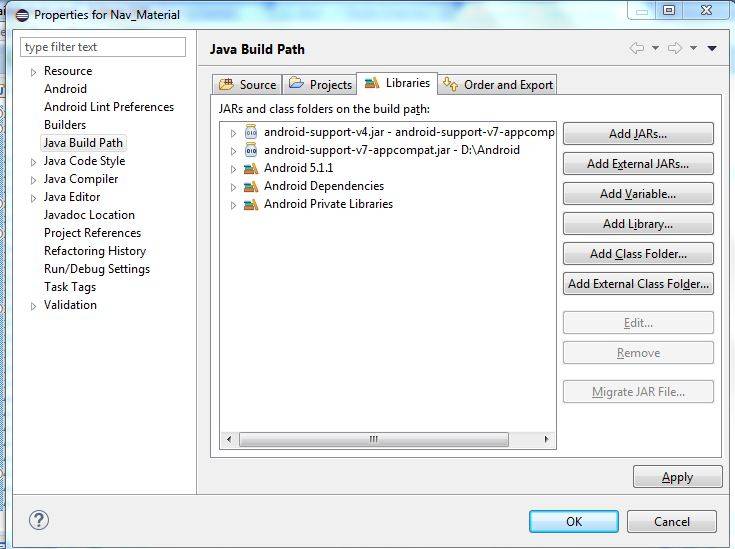
Cela peut être dans la différence de version dans le gradle de niveau d'application vérifiez-le UNE FOIS, puis reconstruisez
Pour moi travaillé aucune des solutions. Mais j'ai découvert que toutes les bibliothèques des bibliothèques de support manquaient dans mes bibliothèques externes. Et dans d'autres projets, AppCompatActivity a été résolu sans problèmes.
Pour moi, cela a fonctionné pour créer un nouveau projet et copier tous les éléments de l'ancien dossier src dans le nouveau projet.
Je ne sais pas exactement pourquoi, mais si rien ne fonctionne, ce pourrait être la dernière possibilité. Juste si quelqu'un a le même problème que moi.
En essayant des manières douces, cela ne fonctionnera pas, utilisez la manière dure: Quittez L'écran Android Studio actuel et accédez à votre projet .dossier idea renommez le dossier libraries - > lib_pre.
Redémarrez Android Studio.It va maintenant recréer le dossier Bibliothèques et travailler à nouveau en douceur. Android Studio 3.1.3
C'est le code de sauvetage que j'ai trouvé quelque part(désolé Je ne me souviens pas de l'origine). Ajouter à construire.gradle (Module: app). Vous pouvez remplacer la version à la pertinente.
Configurations.tous les {
resolutionStrategy.eachDependency { DependencyResolveDetails details ->
def requested = details.requested
Si (demandé.groupe == 'com.Android.la prise en charge') {
if (!requested.name.startsWith("multidex")) {
details.useVersion '27.1.1'
}
} else if (requested.group == "com.google.android.gms") {
details.useVersion '15.0.0'
} else if (requested.group == "com.google.firebase") {
details.useVersion '15.0.0'
}
}
}
Si L'invalidation des caches n'aide pas, fermez simplement le projet puis rouvrez-le. Étapes:
- Fichier > Fermer Le Projet
- supprime le projet de la liste des projets de départ
- Fermer Android Studio
- Ouvrez Android Studio
- Ouvrir un projet existant avec ce projet